Cara Merekam Audio Discord Di OBS

Discord adalah platform luar biasa yang menyatukan orang-orang dari berbagai komunitas, menawarkan alat komunikasi tanpa akhir. Sisi negatifnya adalah sebagian besar
Perbaiki ikon Volume yang hilang dari Windows 10 Taskbar: Saat menjelajahi internet dengan santai, Anda tiba-tiba menemukan video yang sangat menarik tetapi ketika Anda memutarnya, Anda perlu menyesuaikan suara di PC, apa yang akan Anda lakukan? Nah, Anda akan mencari ikon volume di Windows Taskbar untuk mengatur volume tetapi bagaimana jika Anda tidak dapat menemukan ikon volume? Dalam artikel hari ini, kami akan membahas masalah ini hanya di mana pengguna tidak dapat menemukan ikon volume di bilah tugas Windows 10 dan mencari cara untuk mendapatkan kembali ikon volume mereka.
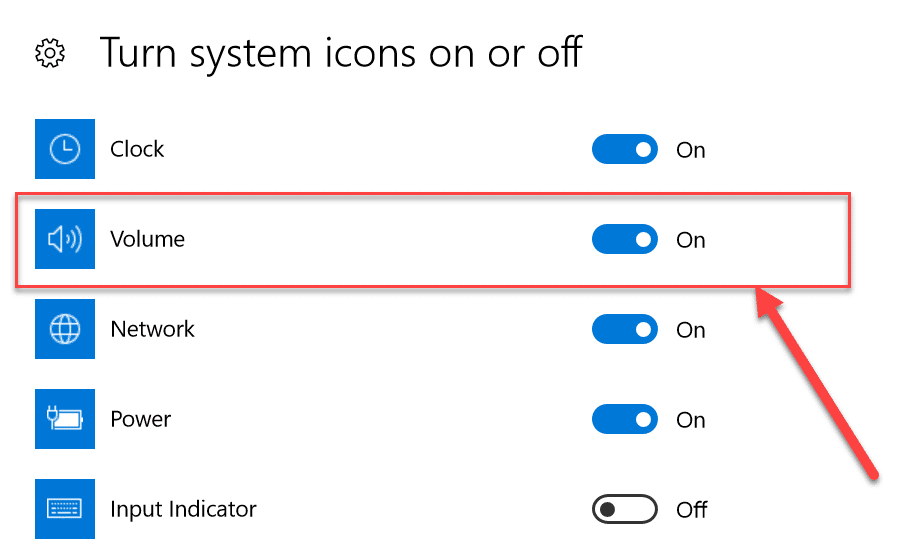
Masalah ini biasanya terjadi jika Anda baru saja memperbarui atau memutakhirkan ke Windows 10 baru-baru ini. Kemungkinannya adalah selama pembaruan, Registry mungkin rusak, drive rusak atau ketinggalan zaman dengan OS terbaru, ikon Volume mungkin dinonaktifkan dari Pengaturan Windows, dll. Ada banyak penyebab sehingga kami akan mencantumkan berbagai perbaikan yang perlu Anda coba langkah demi langkah. langkah untuk mendapatkan kembali ikon volume Anda.
Isi
Bagaimana cara mengembalikan Ikon Volume Anda di Bilah Tugas Windows?
Pastikan untuk membuat titik pemulihan untuk berjaga-jaga jika terjadi kesalahan.
Metode 1: Aktifkan ikon Volume melalui Pengaturan
Pertama, periksa apakah ikon Volume harus diaktifkan di bilah tugas. Berikut adalah langkah-langkah untuk menyembunyikan atau menampilkan ikon Volume di taskbar.
1.Klik kanan pada desktop dan pilih opsi " Personalisasi ".
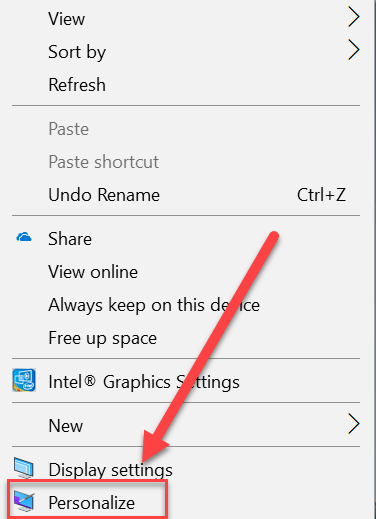
2.Sekarang dari menu sebelah kiri pilih " Taskbar " di bawah Pengaturan Personalisasi.
3.Sekarang gulir ke bawah ke area Notifikasi dan klik tautan " Hidupkan atau matikan ikon sistem ".
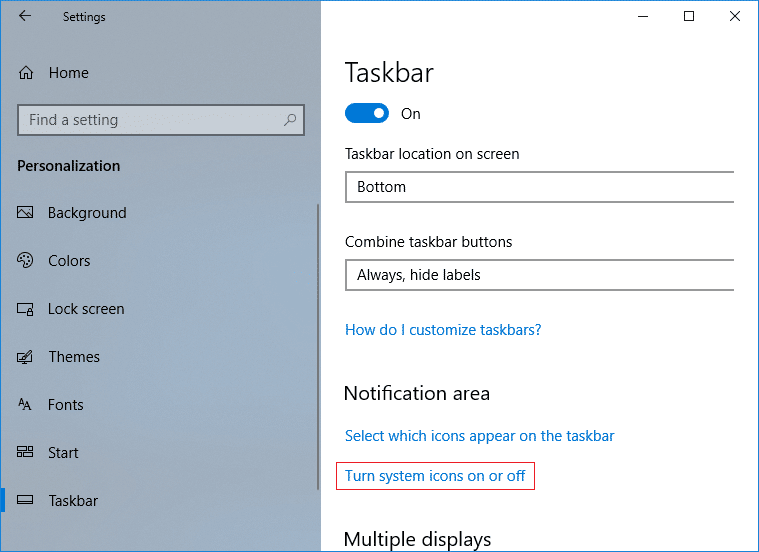
4. Kemudian akan muncul layar, pastikan sakelar di sebelah ikon Volume diatur ke " ON ".
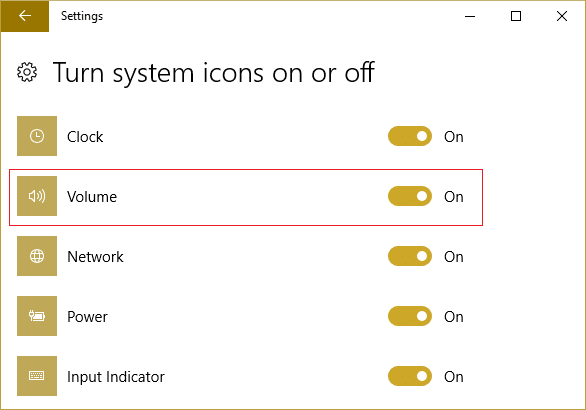
5.Sekarang kembali ke layar pengaturan Taskbar dan kemudian klik " Pilih ikon mana yang muncul di taskbar " di bawah area notifikasi.

6.Sekali lagi pastikan sakelar di sebelah Volume dihidupkan "ON". Reboot PC Anda untuk menyimpan perubahan.
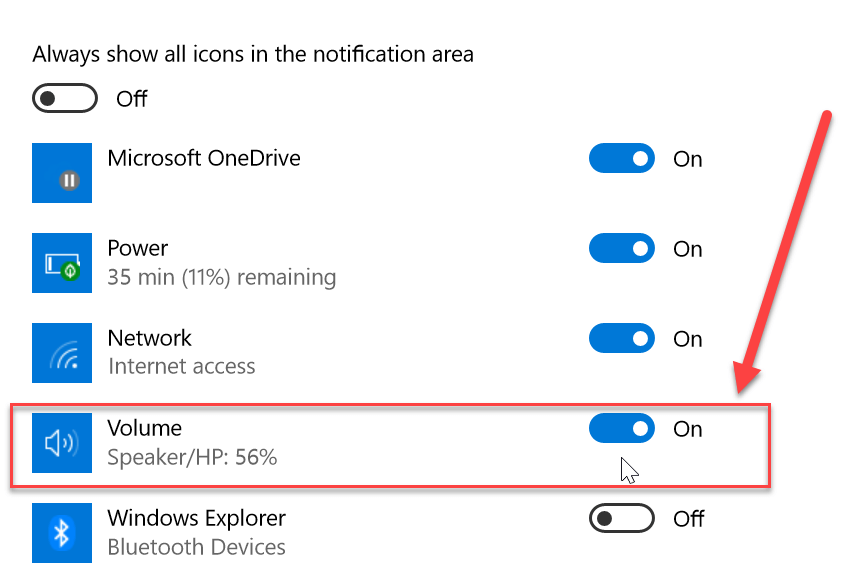
Sekarang jika Anda mengaktifkan sakelar untuk ikon Volume di kedua tempat di atas maka ikon Volume Anda akan muncul lagi di bilah tugas Windows tetapi jika Anda masih menghadapi masalah dan tidak dapat menemukan ikon Volume Anda maka jangan khawatir ikuti saja metode berikutnya.
Metode 2: Jika pengaturan ikon Volume berwarna abu-abu
1.Tekan Tombol Windows + R lalu ketik regedit dan tekan Enter.

2.Navigasikan ke kunci registri berikut:
HKEY_CURRENT_USER\Software\Classes\Local Settings\Software\Microsoft\Windows\CurrentVersion\TrayNotify
3.Pastikan untuk memilih TrayNotify kemudian di jendela kanan Anda menemukan dua DWORD yaitu IconStreams dan PastIconStream.

4.Klik kanan pada masing-masing dan pilih Hapus.
5.Tutup Registry Editor dan kemudian reboot PC Anda untuk menyimpan perubahan.
Sekali lagi coba gunakan Metode 1 untuk mendapatkan kembali ikon Volume Anda dan jika masih tidak dapat memperbaiki masalah ini, ikuti metode selanjutnya.
Metode 3: Mulai ulang Windows Explorer
Salah satu alasan tidak dapat melihat ikon Volume di bilah tugas di file Windows Explorer mungkin rusak atau tidak dimuat dengan benar. Yang pada gilirannya menyebabkan bilah tugas dan baki sistem tidak dimuat dengan benar. Untuk memperbaiki masalah ini, Anda dapat mencoba me-restart Windows Explorer menggunakan Task Manager:
1. Pertama, buka " Task Manager " dengan menggunakan tombol pintas " Ctrl + shift + Esc ". Sekarang, gulir ke bawah untuk menemukan " Windows Explorer " di Proses Pengelola Tugas.
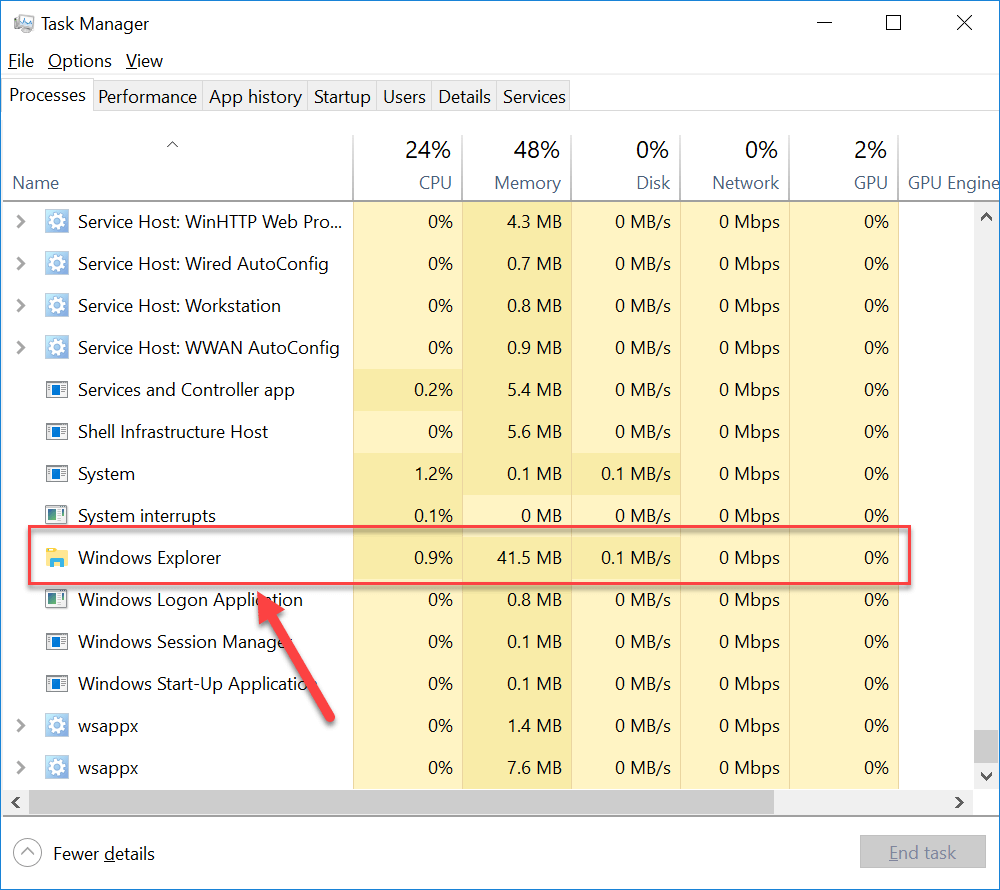
2.Sekarang setelah Anda menemukan proses " Windows Explorer ", cukup klik dan kemudian klik tombol " Restart " di bagian bawah untuk me-restart Windows Explorer.
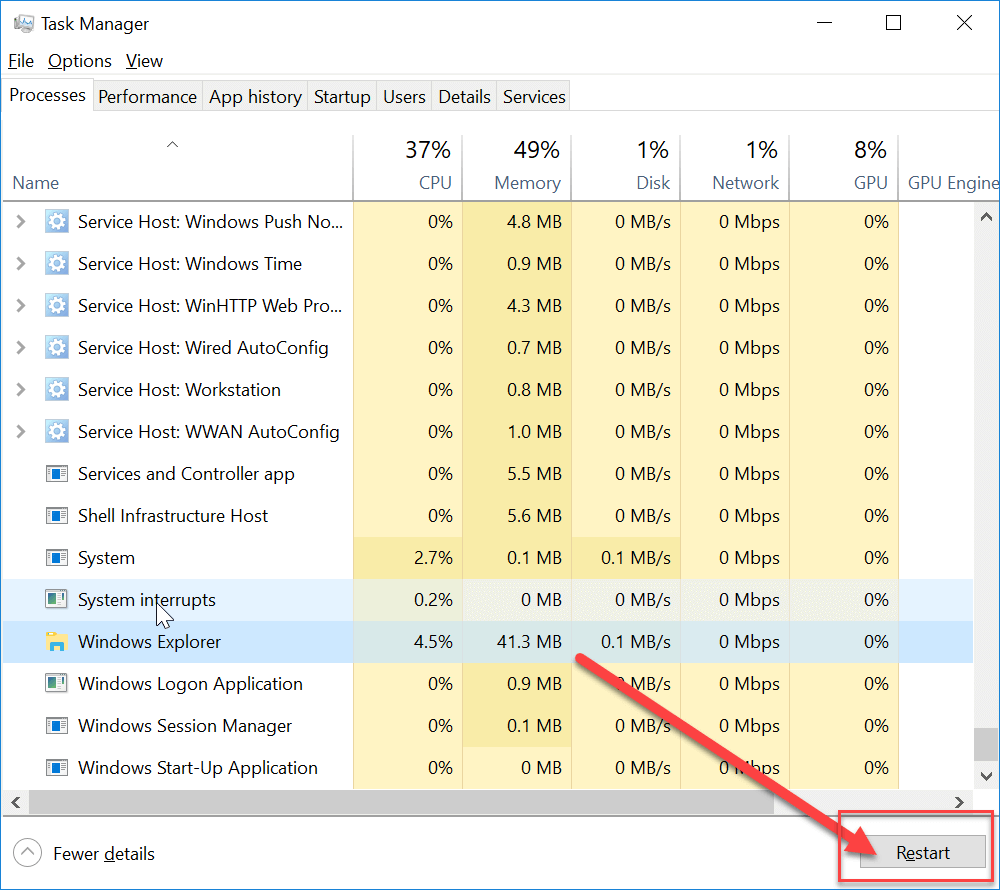
Ini akan memulai ulang Windows Explorer serta System Tray dan Taskbar. Sekarang periksa lagi apakah Anda bisa mendapatkan kembali Ikon Volume Anda di Bilah Tugas Windows atau tidak. Jika tidak maka jangan khawatir cukup ikuti metode selanjutnya untuk memperbarui driver suara Anda.
Metode 4: Aktifkan ikon Volume dari Editor Kebijakan Grup
Catatan: Metode ini tidak akan berfungsi untuk Pengguna Windows 10 Home Edition.
1.Tekan Windows Key + R lalu ketik gpedit.msc dan tekan Enter.

2.Navigasi ke jalur berikut:
Konfigurasi Pengguna > Template Administratif > Menu Mulai dan Bilah Tugas
3.Pastikan untuk memilih Start Menu dan Taskbar kemudian di jendela kanan klik dua kali pada ikon Remove the volume control.

4. Tanda centang Tidak Dikonfigurasi dan klik Terapkan diikuti oleh OK.
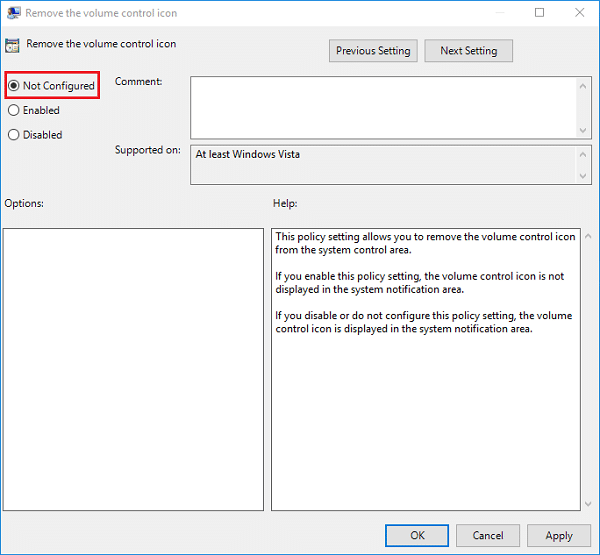
5.Reboot PC Anda untuk menyimpan perubahan.
Metode 5: Perbarui Driver Suara
Jika driver Suara Anda tidak mutakhir maka itu salah satu alasan potensial di balik masalah ikon Volume yang hilang. Jadi untuk memperbaiki masalah Anda perlu memperbarui driver Suara sistem Anda menggunakan langkah-langkah berikut:
1.Tekan Windows Key + R lalu ketik " hdwwiz.cpl " dan tekan Enter untuk membuka Device Manager.
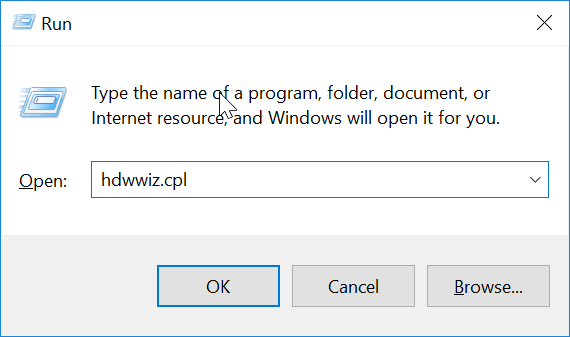
2.Sekarang klik panah (>) di sebelah “ Pengontrol suara, video, dan game ” untuk memperluasnya.
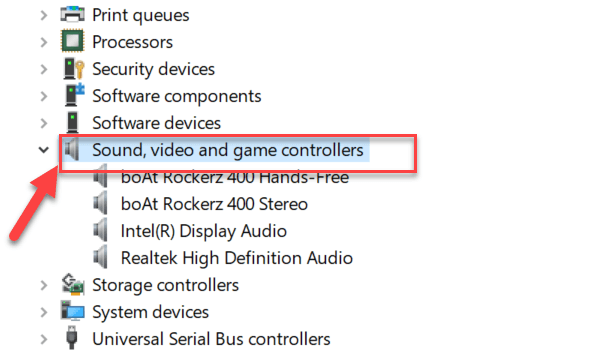
3.Klik kanan pada perangkat " Audio Definisi Tinggi " dan pilih " Perbarui driver " dari menu konteks.

4.Pilih “ Cari secara otomatis untuk perangkat lunak driver yang diperbarui ” dan biarkan menginstal driver yang sesuai.

5. Nyalakan ulang PC Anda dan lihat apakah Anda dapat memperbaiki ikon Volume yang hilang dari masalah Bilah Tugas Windows 10 , jika tidak, lanjutkan.
6.Sekali lagi kembali ke Device Manager lalu klik kanan pada High Definition Audio Device dan pilih Update Driver.
7. Kali ini pilih “ Browse my computer for driver software. “

8. Selanjutnya, klik “ Biarkan saya memilih dari daftar driver yang tersedia di komputer saya. “

9.Pilih driver terbaru dari daftar dan kemudian klik Next.
10.Tunggu hingga proses selesai lalu reboot PC Anda.
Metode 6: Instal Ulang Driver Suara
1.Tekan Windows Key + R lalu ketik devmgmt.msc dan tekan Enter untuk membuka Device Manager.

2.Expand Sound, video and game controllers lalu klik kanan pada Audio Device (High Definition Audio Device) dan pilih Uninstall.

Catatan: Jika kartu Suara dinonaktifkan, klik kanan dan pilih Aktifkan.

3. Kemudian centang “ Hapus perangkat lunak driver untuk perangkat ini ” dan klik Ok untuk mengonfirmasi penghapusan instalasi.

4. Reboot PC Anda untuk menyimpan perubahan dan Windows akan secara otomatis menginstal driver suara default.
Ini adalah berbagai metode yang dapat Anda gunakan untuk mengembalikan ikon volume yang hilang di Taskbar Windows. Terkadang hanya me-restart PC Anda juga dapat memperbaiki masalah tetapi mungkin tidak berhasil untuk semua orang, jadi pastikan Anda mengikuti setiap & setiap metode.
Direkomendasikan:
Saya harap artikel ini bermanfaat dan Anda sekarang dapat dengan mudah Mendapatkan kembali Ikon Volume Anda di Bilah Tugas Windows , tetapi jika Anda masih memiliki pertanyaan tentang panduan ini, silakan tanyakan di bagian komentar.
Discord adalah platform luar biasa yang menyatukan orang-orang dari berbagai komunitas, menawarkan alat komunikasi tanpa akhir. Sisi negatifnya adalah sebagian besar
Dalam beberapa tahun terakhir, Facebook telah meningkatkan keamanannya dengan fitur bawaan yang disebut Facebook Code Generator. Tindakan keamanan ini berfungsi untuk semua Facebook
Instagram Stories adalah fitur penting yang tidak dapat Anda abaikan. Terlepas dari apakah Anda menggunakan akun pribadi atau bisnis, mereka memberi Anda a
https://www.youtube.com/watch?v=od0hzWFioJg Jika Anda menyukai game multipemain FPS dan memiliki daya saing tinggi, inilah saatnya terjun ke Valorant
Data yang rusak di Sony PlayStation 4 Anda terdengar seperti hal yang buruk, tetapi sebenarnya relatif mudah untuk diperbaiki. Jadi, jika Anda mendapatkan error data Rusak
Mungkin Anda sedang menuju ke pantai terpencil atau melakukan perjalanan berkemah tanpa Wi-Fi, namun tetap ingin mendengarkan lagu favorit Anda di Spotify. Atau mungkin Anda
CapCut adalah alat luar biasa untuk mengedit video. Siapa pun dapat menggunakannya, terlepas dari apakah mereka mengedit video untuk bersenang-senang atau mencoba mendapatkan uang dengan melakukannya.
Dua aplikasi pengiriman makanan menonjol – Door Dash dan Uber Eats. Tapi mana yang menawarkan layanan terbaik? Jika Anda ingin tahu aplikasi mana yang akan didapat
Mungkin Anda sedang mengerjakan banyak informasi di Excel. Baris duplikat tidak membuat prosesnya lebih mudah. Anda pasti ingin menghilangkannya untuk dijadikan milik Anda
Mungkin ada saatnya Anda ingin menghapus pengikut tertentu dari profil Instagram Anda karena satu dan lain alasan. Untungnya, Instagram mengizinkan anggota
Meskipun banyak upaya, VR tidak pernah benar-benar berhasil mencapai kesuksesan besar. Meskipun bisa dikatakan bahwa PlayStation VR dan Samsung Gear VR membantunya
Jaringan perusahaan Anda mungkin dikunci dengan lebih aman dibandingkan Fort Knox, namun itu tidak berarti karyawan Anda yang bekerja jarak jauh dan pekerja jalanan sangat baik.
Gamer menyukai konsol Xbox karena kompatibilitasnya dengan versi sebelumnya, artinya pemain dapat menggunakan aksesori lama di konsol baru. Dengan dirilisnya Xbox
Salah satu fitur paling mengesankan dari Microsoft Excel adalah Anda dapat berbagi file dengan orang lain untuk tujuan melihat/mengedit. Namun, terkadang kamu
“The Legend of Zelda: Tears of the Kingdom” menghadirkan beragam pilihan dalam hal membuat kendaraan atau mesin yang digunakan dalam game. Seluruh
Blox Fruits menawarkan gudang senjata luar biasa yang bisa digunakan pemain untuk bertarung, dan Sabre Versi 2 (V2) adalah pedang yang bagus untuk ditambahkan ke inventaris Anda. Dia
Tema MIUI bisa menjadi angin segar bagi pengguna Android Xiaomi. Ini memungkinkan mereka mengubah tampilan ponsel sesering suasana hati mereka. Jika Anda seorang MIUI
Cheat dapat membuat proses bermain game menjadi lebih menyenangkan dan dapat menghemat banyak waktu. Faktanya, cheat adalah bagian besar dari Sims 4 bahkan para pengembang game pun demikian
Tidak dapat disangkal bahwa aplikasi email, seperti Gmail, memiliki pengaruh yang signifikan terhadap cara kita berinteraksi saat ini, baik secara sosial maupun profesional. Mereka mengizinkan Anda
Banyak skenario yang mungkin menyebabkan Anda ingin berpindah ke email baru. Mungkin Anda baru saja lulus dan tidak lagi membutuhkan email sekolah Anda. Atau Anda telah memutuskan untuk melakukannya


















